Daha fazla çalışmak için bir elektronik tablo belgesini Excel'de kaydetmenin püf noktaları. Bir elektronik tablo belgesini Excel'de daha fazla çalışmak üzere kaydetmenin püf noktaları Bir elektronik tablo belgesini excel 1c'de programlı olarak kaydedin
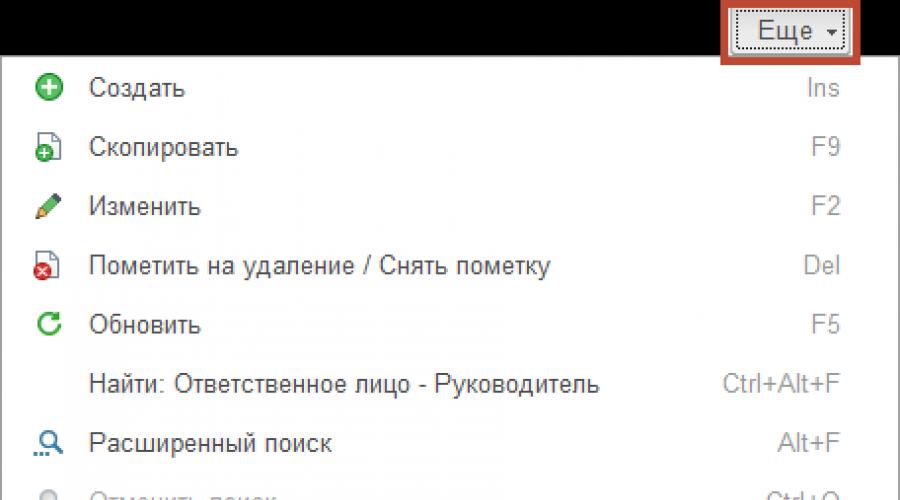
Ayrıca oku
Herhangi bir sürümün 1C sisteminden bir elektronik tablo belgesinde elde edilen verilerle daha fazla çalışmak için, bunlar xls (x) biçiminde kaydedilebilir.
Her şey yoluna girecek, ancak Excel-e'de açıldığında, kullanıcı tabloda bir sorun olduğunu hemen anlıyor, evet, kitap sayfası etiketleri yok. %)
Yani 1C'nin 7. versiyonundaydı ve 8.'ye taşındı, evet, ilerleme var, 8-ke'de formatta kaydedebilirsiniz xlsx, yerel biçim son sürümler Excel ı.
Sorunu çözmek için birkaç basit manipülasyon var, herhangi bir kullanıcının aklına gelen ilk şey tabloyu farklı bir biçimde yeniden kaydetmek, ancak burada bile istenen sonuç yok, sonra yeni bir kitaba kopyala yapıştır yapmaya başlıyoruz. Excel.
Gelişmiş kullanıcılar için olduğu gibi başka bir seçenek daha var, ayarlara gitmek Excel ve Gelişmiş bölümünde "Sayfa etiketlerini göster" kutusunu işaretleyin. 1C'den elde edilen verilerin düz tablolar biçiminde sık sık işlenmesi ve formdaki verilerin daha fazla analizi ışığında doğru ama aynı zamanda rutindir. pivot tablolar ve verileri Excel'de sunmanın diğer yolları.
Aynı şekilde, onay kutularında koşmaktan yoruldum ve sorunu çözdüm, örneğin İnternet'i karıştırdım ve diğer bazı gelişmelere baktığımda, basit bir uygulama olduğu ortaya çıktı (bazıları için bu bir düğme akordeon, bazıları için bu bir koltuk değneği, ancak zevkler hakkında tartışmıyorlar) sayfa etiketlerini görüntüleme sorununu çözen otomasyon mekanizması.
İhtiyacınız olan tek şey, Excel penceresinin iki özelliğini kullanmaktır:
DisplayWorkbookTabs // kitap sayfası sekmelerini görüntülemek için bayrak TabRatio // çalışma kitabı sekme alanının genişliğinin genişliğe oranı yatay çubuk pencere kaydırma (0 (sıfır) ile 1 arasında bir sayı olarak, varsayılan değer 0,6)
TabDocument.Write(FullFileName, FileTypeSpreadDocument.XLS); Excel = Yeni COMObject("Excel.Application"); Excel.WorkBooks.Open(FullFileName); Excel.Görünür = 0; Excel.ActiveWindow.DisplayWorkbookTabs = 1; Excel.ActiveWindow.TabRatio = 0,6; FullName = Excel.ActiveWorkbook.FullName; Excel.DisplayAlerts = yanlış; Excel.ActiveWorkbook.SaveAs(TamAdı, 18); // 18 - xls 97-2003; 51 - xlsx 2007-2013 //Excel.Visible = 1; // kitapla daha fazla çalışmanız gerekirse
//Excel.Application.Quit() // eğer sadece çıkarsak
TabDocument.Write(TamDosyaAdı, "XLS"); Excel = CreateObject("Excel.Application"); Excel.WorkBooks.Open(FullFileName); Excel.Görünür = 0; Excel.ActiveWindow.DisplayWorkbookTabs = 1; Excel.ActiveWindow.TabRatio = 0,6; FullName = Excel.ActiveWorkbook.FullName; Excel.DisplayAlerts = yanlış; Excel.ActiveWorkbook.SaveAs(TamAdı, 18); // 18 - xls 97-2003; 51 - xlsx 2007-2013 //Excel.Visible = 1; // kitapla daha fazla çalışmanız gerekirse
//Excel.Application.Quit() // eğer sadece çıkarsak
Bu yöntem basittir. Özü, nesnenin Elektronik Tablo Belgesi yöntemleri vardır:
- yakmak (< ИмяФайла>, < ТипФайлаТаблицы >) verileri bir dosyaya yüklemek için;
- Okumak (< ИмяФайла>, < СпособЧтенияЗначений >) bir dosyadan veri yüklemek için.
Dikkat!
Write() yöntemi hem istemcide hem de sunucuda kullanılabilir. Read() yöntemi yalnızca sunucu tarafında kullanılabilir. Bunu hatırlaman gerekiyor
istemci-sunucu etkileşimini planlarken.
Bir tasarruf örneği düşünün elektronik tablo belgesi dosyalamak. TableDocument nesnesini herhangi bir şekilde oluşturmak ve doldurmak gerekir ve boşaltma file sadece bir satır ile yapılır:
TabDoc . Yaz(FilePath, SpreadsheetDocumentFileType.XLSX);
Burada TabDoc- oluşturulan elektronik tablo, dosyanın yolu- yüklenecek dosyanın adı, Elektronik TabloDocumentFileType.XLSX- biçim oluşturulan dosya. Aşağıdaki Excel biçimleri desteklenir:
- XLS95- excel formatı 95;
- XLS97 - Excel 97 biçimi;
- XLSX, Excel 2007 biçimidir.
TabDoc = Yeni Elektronik Tablo Belgesi;
TabDoc . Read(PathToFile, WayToReadSpreadsheetDocumentValues.Value);
Burada dosyanın yolu- İndirilen Excel dosyasının yolu. WayToReadValuesSpreadDocument.Value kaynak belgeden okunan verilerin nasıl yorumlanacağını belirler. Mevcut seçenekler:
- Anlam;
- Metin.
OLE aracılığıyla değiş tokuş
OLE otomasyon teknolojisi aracılığıyla değişim belki de en yaygın seçenektir program çalışmasıİle Excel dosyaları. Excel tarafından sağlanan tüm işlevleri kullanmanıza izin verir, ancak diğer yöntemlerden daha yavaştır. OLE aracılığıyla Exchange, MS Excel'in yüklenmesini gerektirir:
- Son kullanıcının bilgisayarında, eğer müşteri tarafında değişim gerçekleşiyorsa;
- 1C:Enterprise sunucu bilgisayarında, eğer değişim sunucu tarafında gerçekleşiyorsa.
Örnek boşaltma:
// Bir COM nesnesi oluştur
Excel = Yeni COMObject("Excel.Application");
// Uyarıları ve soruları devre dışı bırak
excel . displayalerts = false;
// yeni bir kitap oluştur
Kitap = Excel. çalışma kitapları. Eklemek();
// İlk sayfada konumlandırma
Çarşaf = Kitap. Çalışma sayfaları(1);// Değeri hücreye yaz
Çarşaf . Hücreler(SatırNumarası, SütunNumarası). Değer = Hücre Değeri;// Dosya 'yı kaydet
Kitap . Farklı Kaydet(DosyaAdı);
excel . Çıkış yapmak();
Excel = 0;
örnekler okuma:
// -- SEÇENEK 1 --
// Bir COM nesnesi oluştur
Excel = Yeni COMObject("Excel.Application");
// Açık kitap
Kitap = Excel. çalışma kitapları. Açık( Dosyanın yolu );
Çarşaf = Kitap. Çalışma sayfaları(1);// Kitabı kapat
Kitap . Kapat(0);// Excel'i kapatın ve belleği boşaltın
excel . Çıkış yapmak();
Excel = 0 ;// -- SEÇENEK 2 --
// Açık kitap
Kitap = GetCOMObject( Dosyanın yolu );
// İstenen sayfada konumlandırma
Çarşaf = Kitap. Çalışma sayfaları(1);// Hücrenin değerini oku, burası genellikle hücre baypas döngüsünün bulunduğu yerdir
Hücre Değeri = Sayfa. Hücreler(SatırNumarası, SütunNumarası). değer;// Kitabı kapat
Kitap . başvuru. Qui T();
İçin kalp ameliyati tüm tamamlanmış çizgiler Excel sayfası aşağıdaki yöntemleri kullanabilirsiniz:
// -- SEÇENEK 1 --
Satır Sayısı = Sayfa. Hücreler(1 , 1 ). Özel Hücreler(11 ). Sıra;
SatırSayısı için = 1 Satır Sayısına Göre Döngü
Hücre Değeri = Sayfa. Hücreler(SatırNumarası, SütunNumarası). değer;
Döngü Sonu;// -- SEÇENEK 2 --
SatırNumarası = 0 ;
Gerçek Döngü iken
SatırNumarası = SatırNumarası + 1 ;
Hücre Değeri = Sayfa. Hücreler(SatırNumarası, SütunNumarası). değer;
ValueFilled DEĞİLSE(CellValue) Daha sonra
iptal;
EndIf;
Döngü Sonu;
Sayfanın tüm satırlarını sırayla geçmek yerine, şunları yapabilirsiniz: tüm verileri bir diziye dök ve onunla çalış. Bu yaklaşım, büyük miktarda veri okurken daha hızlı olacaktır:
TotalColumns = Sayfa. Hücreler(1 , 1 ). Özel Hücreler(11 ). Kolon;
Toplam Satır Sayısı = Sayfa. Hücreler(1 , 1 ). Özel Hücreler(11 ). Sıra;Bölge = Sayfa. Aralık(Sayfa. Hücreler(1 , 1 ), Liste. Hücreler(TotalRows, TotalColumns));
Veri = Alan. değer. boşaltmak();
Aşağıdaki tablo, OLE aracılığıyla Excel ile çalışmak için en çok istenen özellikleri ve yöntemleri listeler:
| Aksiyon | kod | Bir yorum |
| Uygulama ile çalışma | ||
| Uygulama Penceresi Görünürlüğünü Ayarlama | excel . görünür= yanlış; | |
| Uyarı görüntüleme modunun ayarlanması (göster/gösterme) | excel . Ekran Uyarıları= yanlış; | |
| uygulamayı kapatma | excel . Çıkış yapmak(); | |
| Bir kitapla çalışmak | ||
| yeni bir kitap oluştur | Kitap = Excel. çalışma kitapları. Eklemek(); | |
| Mevcut bir çalışma kitabını açma | Kitap = Excel. çalışma kitapları. Aç(DosyaAdı); | |
| kitap kaydetme | Kitap . Farklı Kaydet(DosyaAdı); | |
| kitap kapanışı | Kitap . Kapat(0); | |
| Bir sayfa ile çalışmak | ||
| Geçerli sayfayı ayarlama | Çarşaf = Kitap. Çalışma Sayfaları(SayfaNumarası); | |
| İsim ayarı | Çarşaf . İsim = İsim; | |
| Ayar koruması | Çarşaf . Korumak(); | |
| Korumanın kaldırılması | Çarşaf . Korumayı kaldır(); | |
| Sayfa yönünü ayarlama | Çarşaf . Sayfa ayarı. Oryantasyon = 2; | 1 - portre, 2 - manzara |
| Sol kenarlığı ayarlama | Çarşaf . Sayfa ayarı. Sol Kenar = Excel. Santimetre ToPuan(Santimetre); | |
| Üst limitin ayarlanması | Çarşaf . Sayfa ayarı. TopMargin = Excel. Santimetre ToPuan(Santimetre); | |
| Sağ sınırı ayarlama | Çarşaf . Sayfa ayarı. SağMargin = Excel. Santimetre ToPuan(Santimetre); | |
| Alt sınırın ayarlanması | Çarşaf . Sayfa ayarı. Alt Kenar = Excel. Santimetre ToPuan(Santimetre); | |
| Satırlarla, sütunlarla, hücrelerle çalışma | ||
| Sütun genişliğini ayarlama | Çarşaf . Sütunlar(SütunNumarası). Sütun Genişliği = Genişlik; | |
| Bir çizgiyi kaldırma | Çarşaf . Satırlar(SatırNumarası). Silmek(); | |
| Bir sütunu silme | Çarşaf . Sütunlar(SütunNumarası). silmek(); | |
| Bir hücreyi silme | Çarşaf . Hücreler(SatırNumarası, SütunNumarası). Silmek(); | |
| değer ayarlama | Çarşaf . Hücreler(SatırNumarası, SütunNumarası). Değer = Değer; | |
| Hücreleri birleştirme | Çarşaf . Aralık(Sayfa. Hücreler(SatırNumarası, SütunNumarası), Sayfa.Hücreler(SatırNumarası1, SütunNumarası1)). Birleştirmek(); | |
| Yazı tipini yükleme | Çarşaf . Hücreler(SatırNumarası, SütunNumarası). Yazı tipi. İsim = Yazı TipiAdı; | |
| Yazı tipi boyutunu ayarlama | Çarşaf . Hücreler(SatırNumarası, SütunNumarası). Yazı tipi. Boyut = Yazı TipiBoyutu; | |
| Kalın yazı tipi ayarı | Çarşaf . Hücreler(SatırNumarası, SütunNumarası). Yazı tipi. Gözü pek = 1 ; | 1 - kalın, 0 - normal |
| ayar italik | Çarşaf . Hücreler(SatırNumarası, SütunNumarası). Yazı tipi. İtalik = 1 ; | 1 - italik, 0 - normal |
| Altı çizili bir yazı tipi ayarlama | Çarşaf . Hücreler(SatırNumarası, SütunNumarası). Yazı tipi. Altını çizmek = 2 ; | 2 - altı çizili, 1 - hayır |
Hangi özelliğin değiştirilmesi gerektiğini veya hangi yöntemin çağrılacağını bulmak için şunu kullanabilirsiniz: makrolar Excel. Gerekli eylemleri içeren bir makro kaydederseniz, kaydedilen makronun VBA'sındaki program kodunu görüntüleyebilirsiniz.
COMSafeArray'i kullanma
1C'den Excel'e büyük miktarda veri boşaltırken, hızlandırmak için nesneyi kullanabilirsiniz. COMSafe Dizisi. Sözdizimi yardımcısı tarafından tanımlandığı gibi COMSafeArray, çok boyutlu bir dizi üzerinde bir nesne sarmalayıcıdır. Güvenli Dizi COM'dan. COM nesneleri arasında veri alışverişi yapmak için SafeArray oluşturmanıza ve kullanmanıza izin verir. Basitçe söylemek gerekirse, bu, OLE teknolojisini kullanan uygulamalar arasında değiş tokuş yapmak için kullanılabilecek bir değerler dizisidir.
// COMSafeArray oluştur
ArrayCom = Yeni COMSafeArray("VT_Variant", TotalColumns, TotalRows);
// COMSafeArray'i doldur
İçin Str = 0 Toplam Satır - 1 Döngü
İçin Sayı = 0 Toplam Sütun - 1 Döngü
DiziCom . SetValue(Sayı, Str, Değer);
Döngü Sonu;
Döngü Sonu;
// Sayfa alanı ata excel değerleri COMSafeArray'den
Çarşaf . Aralık(Sayfa. Hücreler(1 , 1 ), Liste. Hücreler(TotalRows, TotalColumns)). Değer = ArrayCom;
ADO aracılığıyla takas
Bir Excel dosyası, ADO aracılığıyla değiştirildiğinde, SQL sorguları kullanılarak erişilebilen bir veritabanıdır. MS Excel kurulumu gerekli değildir, ancak erişimin gerçekleştirileceği bir ODBC sürücüsü gereklidir. Kullanılan ODBC sürücüsü, dosyaya bağlantı dizesi belirtilerek belirlenir. Genellikle, gerekli sürücü bilgisayarda zaten kuruludur.
ADO üzerinden değişim, OLE üzerinden değişimden belirgin şekilde daha hızlıdır, ancak boşaltma sırasında, hücreleri dekore etmek, sayfaları işaretlemek, formülleri ayarlamak vb. için Excel işlevselliğini kullanmanın bir yolu yoktur.
Örnek boşaltma:
Bağlantı = Yeni COMObject("ADODB.Connection");
Birleştirmek . BağlantıDizesi="
|Veri Kaynağı=" + DosyaAdı + ";
;
Birleştirmek . açık(); // Bağlantıyı aç// Komut için bir COM nesnesi oluşturun
Komut = Yeni COMObject("ADODB.Command");
Takım// Bir tablo oluşturmak için komut metni atayın
Takım . komut metni= "CREATE TABLE [Sheet1] (Column1 char(255), Column2 date, Column3 int, Column4 float)";
Takım . uygulamak(); // Komut yürütme// Tablo satırı eklemek için komut metni atama
Takım . komut metni= "[Sayfa1] (Sütun1, Sütun2, Sütun3, Sütun4) değerlerine EKLE ('abvgdeo', '8/11/2017', '12345', '12345,6789')";
Command.Execute(); // Komut yürütme// Komutun silinmesi ve bağlantının kapatılması
komut = tanımsız;
Birleştirmek . kapalı();
Bağlantı = Tanımsız;
Yeni bir sayfa oluşturmak ve yapısını oluşturmak için nesneleri kullanabilirsiniz. ADOX.Katalog Ve ADOX.Tablo. Bu durumda, kod şöyle görünecektir:
// Kitapla çalışmak için bir COM nesnesi oluşturun
Kitap = Yeni COMObject("ADOX.Catalog");
Kitap . ActiveConnection = Bağlantı;// Sayfadaki veri yapısıyla çalışmak için bir COM nesnesi oluşturun
Tablo = Yeni COMObject("ADOX.Table");
Masa . Ad = "Sayfa1";
Masa . Sütunlar. Append("Sütun1" , 202 );
Masa . Sütunlar. Append("Sütun2" , 7 );
Masa . Sütunlar. Append("Sütun3" , 5 );
Masa . Sütunlar. Append("Sütun4" , 5 );// Kitapta açıklanan yapıya sahip bir sayfa oluşturun
Kitap . tablolar. ekle(tablo);
tablo = tanımsız;
kitap = tanımsız;
Yukarıdaki örnekte, yöntemde
Masa . Sütunlar. Ekle("Sütun1", 202);
ikinci parametre sütun tipini belirtir. Parametre isteğe bağlıdır, işte bazı sütun tipi değerleri:
- 5-adDouble;
- 6 - adCurrency;
- 7 - tarih ekle;
- 11 - adBoolean;
- 202 - adVarWChar;
- 203-adLongVarWChar.
Örnek okuma:
// Bağlantı için bir COM nesnesi oluşturun
Bağlantı = Yeni COMObject("ADODB.Connection");// Bağlantı dizesini ayarla
Birleştirmek . BağlantıDizesi="
|Sağlayıcı=Microsoft.ACE.OLEDB.12.0;
|Veri Kaynağı=" + DosyaAdı + ";
|Genişletilmiş Özellikler=""Excel 12.0 XML;HDR=EVET"";";
Birleştirmek . açık(); // Bağlantıyı aç// Seçim almak için bir COM nesnesi oluşturun
Seçim = Yeni COMObject("ADODB.Recordset");
İstek Metni = "[Sayfa1$]'DAN * SEÇİN";// isteği yürüt
Örnek . Open(QueryText, Bağlantı);// Seçimin sonucunu atla
Örnekleme DEĞİLken. EOF() Döngüsü
SütunDeğeri1 = Seçim. alanlar. Item("Sütun1"). değer ; // Sütun adına göre başvuru
Sütun2 değeri = seçim. alanlar. öğe(0 ). değer; // Sütun indeksine göre al
Örnek . Sonrakini Taşı();
Döngü Sonu;Örnek . kapalı();
Örnek = tanımsız;
Birleştirmek . kapalı();
Bağlantı = tanımsız;
Bağlantı dizesinde, parametre HDR sayfadaki ilk satırın nasıl algılanacağını belirler. Olası seçenekler:
- EVET - ilk satır, sütunların adları olarak algılanır. Değerlere isim ve sütun indeksi ile erişilebilir.
- HAYIR - İlk satır veri olarak alınır. Değerlere yalnızca sütun dizini ile erişilebilir.
Verilen örneklerde sadece birkaç ADO nesnesi ele alınmıştır. ADO nesne modeli aşağıdaki nesnelerden oluşur:
- bağlantı;
- emretmek;
- kayıt kümesi;
- kayıt;
- alanlar;
- Aktarım;
- hatalar;
- parametreler;
- özellikler.
Programlama olmadan yükleyin
1C'den Excel'e veri kaydetmek için programlamaya başvurmak her zaman tavsiye edilmez. Enterprise modunda kullanıcı yükleme için gerekli verileri görüntüleyebilirse, programlama yapmadan Excel'e kaydetmek mümkündür.
Bir elektronik tablo belgesini (örneğin, bir raporun sonucu) kaydetmek için, komutu çağırabilirsiniz. Kaydetmek veya Farklı kaydet… ana menü.
Açılan pencerede, kaydedilen dosyanın dizini, adı ve biçimini seçmeniz gerekir.
Verileri kaydetmek için dinamik listeler(örneğin, bir öğe listesi) şunları yapmalısınız:
- Komutu kullanarak verileri bir elektronik tabloya yazdırın Daha fazla ⇒ Listeyi göster...;
- Elektronik tablo belgesini gerekli biçimde kaydedin.

Herhangi bir sürümün 1C sisteminden bir elektronik tablo belgesinde elde edilen verilerle daha fazla çalışmak için, bunlar xls (x) biçiminde kaydedilebilir.
Her şey yoluna girecek, ancak Excel-e'de açıldığında, kullanıcı tabloda bir sorun olduğunu hemen anlıyor, evet, kitap sayfası etiketleri yok. %)
Yani 1C'nin 7. versiyonundaydı ve 8.'ye taşındı, evet, ilerleme var, 8-ke'de formatta kaydedebilirsiniz xlsx, Excel-i'nin son sürümlerinin yerel biçimi.
Sorunu çözmek için birkaç basit manipülasyon var, herhangi bir kullanıcının aklına gelen ilk şey tabloyu farklı bir biçimde yeniden kaydetmek, ancak burada bile istenen sonuç yok, sonra yeni bir kitaba kopyala yapıştır yapmaya başlıyoruz. Excel.
Gelişmiş kullanıcılar için olduğu gibi başka bir seçenek daha var, ayarlara gitmek Excel ve Gelişmiş bölümünde "Sayfa etiketlerini göster" kutusunu işaretleyin. 1C'den alınan verilerin düz tablolar biçiminde sık sık işlenmesi ve pivot tablolar biçiminde daha fazla veri analizi ve Excel'de veri sunmanın diğer yolları ışığında doğru, ancak aynı zamanda rutindir.
Aynı şekilde, onay kutularında koşmaktan yoruldum ve sorunu çözdüm, örneğin İnternet'i karıştırdım ve diğer bazı gelişmelere baktığımda, basit bir uygulama olduğu ortaya çıktı (bazıları için bu bir düğme akordeon, bazıları için bu bir koltuk değneği, ancak zevkler hakkında tartışmıyorlar) sayfa etiketlerini görüntüleme sorununu çözen otomasyon mekanizması.
İhtiyacınız olan tek şey, Excel penceresinin iki özelliğini kullanmaktır:
DisplayWorkbookTabs // kitap sayfası sekmelerini görüntülemek için bayrak TabRatio // çalışma kitabı sekmesi alanının genişliğinin pencerenin yatay kaydırma çubuğunun genişliğine oranı (0 (sıfır) ile 1 arasında bir sayı olarak, varsayılan değer 0,6)
TabDocument.Write(FullFileName, FileTypeSpreadDocument.XLS); Excel = Yeni COMObject("Excel.Application"); Excel.WorkBooks.Open(FullFileName); Excel.Görünür = 0; Excel.ActiveWindow.DisplayWorkbookTabs = 1; Excel.ActiveWindow.TabRatio = 0,6; FullName = Excel.ActiveWorkbook.FullName; Excel.DisplayAlerts = yanlış; Excel.ActiveWorkbook.SaveAs(TamAdı, 18); // 18 - xls 97-2003; 51 - xlsx 2007-2013 //Excel.Visible = 1; // kitapla daha fazla çalışmanız gerekirse
//Excel.Application.Quit() // eğer sadece çıkarsak
TabDocument.Write(TamDosyaAdı, "XLS"); Excel = CreateObject("Excel.Application"); Excel.WorkBooks.Open(FullFileName); Excel.Görünür = 0; Excel.ActiveWindow.DisplayWorkbookTabs = 1; Excel.ActiveWindow.TabRatio = 0,6; FullName = Excel.ActiveWorkbook.FullName; Excel.DisplayAlerts = yanlış; Excel.ActiveWorkbook.SaveAs(TamAdı, 18); // 18 - xls 97-2003; 51 - xlsx 2007-2013 //Excel.Visible = 1; // kitapla daha fazla çalışmanız gerekirse
//Excel.Application.Quit() // eğer sadece çıkarsak